修复源路径过长导致删除文件失败的问题
您是否在删除某些文件时遇到困难,因为计算机不断显示“源文件名大于系统支持的大小。“?对于长文件名 (LFN),Windows 仅支持最多 255 个字符的文件名。如果文件名的字符多于指定的字符,则不能像在文件资源管理器中那样删除文件。您可以使用两种不同的方法从系统中删除文件。
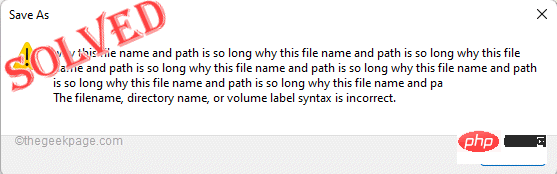
方式 1 – 从终端中删除它
您必须使用命令提示符终端来删除此文件。
知道您要删除的文件的地址。
1. 打开文件资源管理器并导航到文件目录。
2.到达那里后,单击地址并复制它。
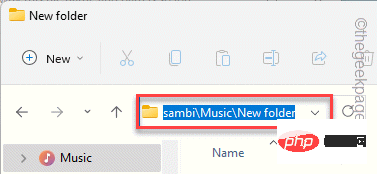
3. 只需按下Win 键并开始写入“ cmd ”。
4.一旦你看到“命令提示符”出现在搜索结果中,只需右键点击它,然后单击“以管理员身份运行”。
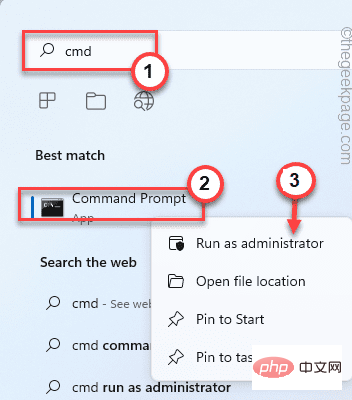
5. 稍后,只需键入此代码并粘贴文件的位置,然后按 Enter访问该位置。
cd 文件路径
[
示例——在我们的例子中作为文件的路径——
C:UsersSambitMusicNew 文件夹New 文件夹
然后,代码将是 -
cd C:\Users\Sambit\Music\New 文件夹\New 文件夹
]
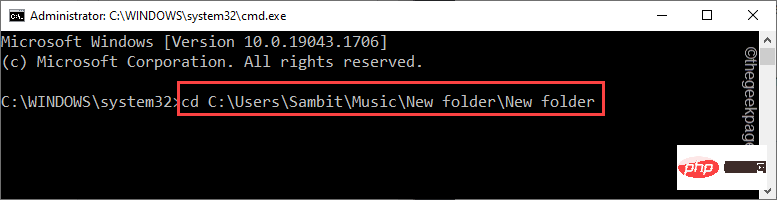
这将显示该地址的文件和文件夹列表。您要删除的文件将缩短为一个单词。现在,只需记下文件的名称。
6. 现在最后,写下这一行并使用文件的缩短名称将其从系统中删除。
DEL缩短的文件名
[
示例——在我们的例子中,文件的名称是“ WHYTHI~1.TXT ”。所以,命令是——
DEL WHYTHI~1.TXT
]
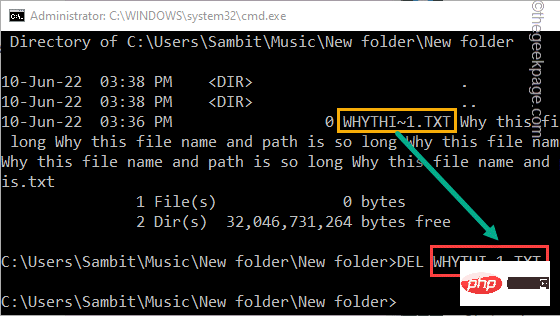
而已!这是从系统中删除文件的最简单方法。
方式 2 - 使用 subst 命令
还有另一种方法可以删除文件。
1. 打开文件资源管理器并导航到文件位置。
2.到达那里后,单击地址并复制它。
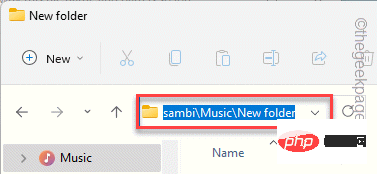
现在,关闭文件资源管理器。
3. 现在,一旦您获得了文件位置,按Win键并输入“命令”。
4. 之后,右键点击“命令提示符”并单击“以管理员身份运行”。
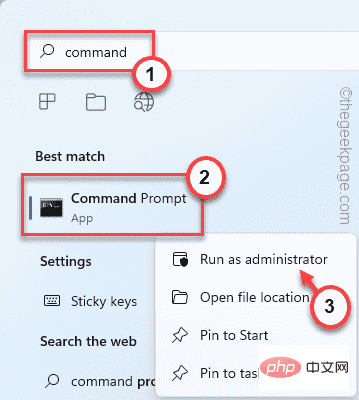
5. 当终端出现时,输入此代码并粘贴您复制的位置。
subst z:复制的路径
[
路径中不应有任何空格
示例 – 将复制的路径粘贴到命令中。在我们的例子中,命令将是——
subst z: C:\Users\Sambit\Music\Newfolder\Newfolder
]
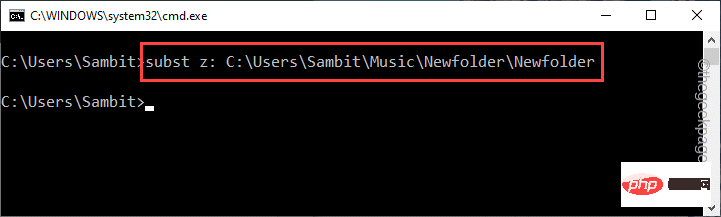
这会将文件夹映射到标记为“ z: ”的新驱动器。
6. 打开文件资源管理器,您会注意到有一个名为“ Z: ”驱动器的新驱动器。
7. 只需选择它并点击键盘上的Delete键即可将其从系统中删除。
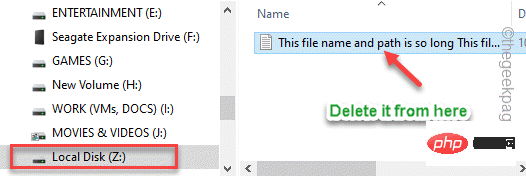
现在,如果您想从文件资源管理器中删除驱动器,只需执行以下代码 -
子 z: /d
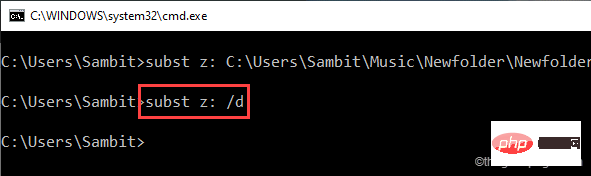
这将从文件资源管理器中删除驱动器。
方式 3 – 使用 7zip 安装程序
您可以下载并使用 7zip 删除该文件夹。
1.在浏览器上打开7zip 安装程序,然后点击“下载”。
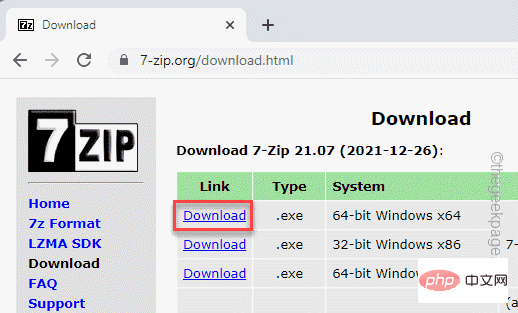
2. 之后,双击下载的安装程序文件。
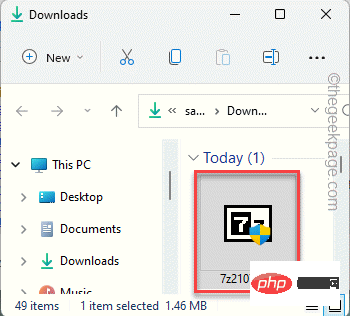
3. 现在,只需单击“安装”即可将软件包安装到您的系统上。
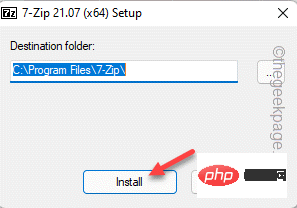
关闭安装程序。
4. 现在,从 Windows 搜索框中搜索“ 7zip ”。
5. 点击“ 7zip 文件管理器”。
[
你也可以这样打开——
Windows 开始菜单 > 所有应用 > 7zip > 7zip 文件管理器
]
6. 当文件管理器打开时,导航到要删除的文件的位置。
7. 然后,选择文件并同时按Shift+Delete键以删除文件。
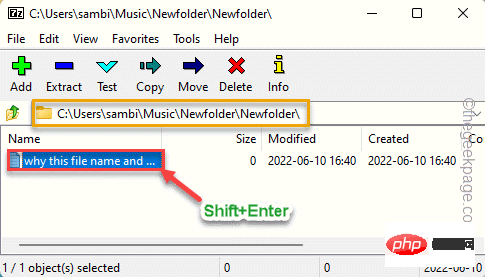
这将确保删除的文件不会进入回收站并被永久删除。
以上是修复源路径过长导致删除文件失败的问题的详细内容。更多信息请关注PHP中文网其他相关文章!

热AI工具

Undresser.AI Undress
人工智能驱动的应用程序,用于创建逼真的裸体照片

AI Clothes Remover
用于从照片中去除衣服的在线人工智能工具。

Undress AI Tool
免费脱衣服图片

Clothoff.io
AI脱衣机

Video Face Swap
使用我们完全免费的人工智能换脸工具轻松在任何视频中换脸!

热门文章

热工具

记事本++7.3.1
好用且免费的代码编辑器

SublimeText3汉化版
中文版,非常好用

禅工作室 13.0.1
功能强大的PHP集成开发环境

Dreamweaver CS6
视觉化网页开发工具

SublimeText3 Mac版
神级代码编辑软件(SublimeText3)
 此 Apple ID 尚未在 iTunes Store 中使用:修复
Jun 10, 2024 pm 05:42 PM
此 Apple ID 尚未在 iTunes Store 中使用:修复
Jun 10, 2024 pm 05:42 PM
使用AppleID登录iTunesStore时,可能会在屏幕上抛出此错误提示“此AppleID尚未在iTunesStore中使用”。没有什么可担心的错误提示,您可以按照这些解决方案集进行修复。修复1–更改送货地址此提示出现在iTunesStore中的主要原因是您的AppleID个人资料中没有正确的地址。步骤1–首先,打开iPhone上的iPhone设置。步骤2–AppleID应位于所有其他设置的顶部。所以,打开它。步骤3–在那里,打开“付款和运输”选项。步骤4–使用面容ID验证您的访问权限。步骤
 出现0x80004005错误代码怎么办 小编教你0x80004005错误代码解决方法
Mar 21, 2024 pm 09:17 PM
出现0x80004005错误代码怎么办 小编教你0x80004005错误代码解决方法
Mar 21, 2024 pm 09:17 PM
在电脑中删除或解压缩文件夹,时有时候会弹出提示对话框“错误0x80004005:未指定错误”,如果遇到这中情况应该怎么解决呢?提示错误代码0x80004005的原因其实有很多,但大部分因为病毒导致,我们可以重新注册dll来解决问题,下面,小编给大伙讲解0x80004005错误代码处理经验。有用户在使用电脑时出现错误代码0X80004005的提示,0x80004005错误主要是由于计算机没有正确注册某些动态链接库文件,或者计算机与Internet之间存在不允许的HTTPS连接防火墙所引起。那么如何
 PHP 500错误全面指南:原因、诊断和修复
Mar 22, 2024 pm 12:45 PM
PHP 500错误全面指南:原因、诊断和修复
Mar 22, 2024 pm 12:45 PM
PHP500错误全面指南:原因、诊断和修复在PHP开发过程中,我们经常会遇到HTTP状态码为500的错误。这种错误通常被称为"500InternalServerError",它是指在服务器端处理请求时发生了一些未知的错误。在本文中,我们将探讨PHP500错误的常见原因、诊断方法以及修复方法,并提供具体的代码示例供参考。1.500错误的常见原因1.
 夸克网盘的文件怎么转移到百度网盘?
Mar 14, 2024 pm 02:07 PM
夸克网盘的文件怎么转移到百度网盘?
Mar 14, 2024 pm 02:07 PM
夸克网盘和百度网盘都是现在最常用的储存文件的网盘软件,如果想要将夸克网盘内的文件保存到百度网盘,要怎么操作呢?本期小编整理了夸克网盘电脑端的文件转移到百度网盘的教程步骤,一起来看看是怎么操作吧。 夸克网盘的文件怎么保存到百度网盘?要将夸克网盘的文件转移到百度网盘,首先需在夸克网盘下载所需文件,然后在百度网盘客户端中选择目标文件夹并打开。接着,将夸克网盘中下载的文件拖放到百度网盘客户端打开的文件夹中,或者使用上传功能将文件添加至百度网盘。确保上传完成后在百度网盘中查看文件是否成功转移。这样就
 斜杠和反斜杠在文件路径中的不同使用
Feb 26, 2024 pm 04:36 PM
斜杠和反斜杠在文件路径中的不同使用
Feb 26, 2024 pm 04:36 PM
文件路径是操作系统中用于识别和定位文件或文件夹的字符串。在文件路径中,常见的有两种符号分隔路径,即正斜杠(/)和反斜杠()。这两个符号在不同的操作系统中有不同的使用方式和含义。正斜杠(/)是Unix和Linux系统中常用的路径分隔符。在这些系统中,文件路径是以根目录(/)为起始点,每个目录之间使用正斜杠进行分隔。例如,路径/home/user/Docume
 hiberfil.sys是什么文件?hiberfil.sys可以删除吗?
Mar 15, 2024 am 09:49 AM
hiberfil.sys是什么文件?hiberfil.sys可以删除吗?
Mar 15, 2024 am 09:49 AM
最近有很多网友问小编,hiberfil.sys是什么文件?hiberfil.sys占用了大量的C盘空间可以删除吗?小编可以告诉大家hiberfil.sys文件是可以删除的。下面就来看看详细的内容。hiberfil.sys是Windows系统中的一个隐藏文件,也是系统休眠文件。通常存储在C盘根目录下,其大小与系统安装内存大小相当。这个文件在计算机休眠时被使用,其中包含了当前系统的内存数据,以便在恢复时快速恢复到之前的状态。由于其大小与内存容量相等,因此它可能会占用较大的硬盘空间。 hiber
 WIN10音量不能调节进行修复的操作方法
Mar 27, 2024 pm 05:16 PM
WIN10音量不能调节进行修复的操作方法
Mar 27, 2024 pm 05:16 PM
1、按win+r打开运行窗口,输入【regedit】回车,打开注册表编辑器。2、在打开的注册表编辑器中,依次点击展开【HKEY_LOCAL_MACHINESOFTWAREMicrosoftWindowsCurrentVersionRun】,在右侧空白处,点击右键选择【新建——字符串值】,并重命名为【systray.exe】。3、双击打开systray.exe,将其数值数据修改为【C:WindowsSystem32systray.exe】,点击【确定】保存设置。
 iPhone卡在飞行模式:如何修复
Jun 15, 2024 pm 02:16 PM
iPhone卡在飞行模式:如何修复
Jun 15, 2024 pm 02:16 PM
在某些情况下,飞行模式非常方便。但是,如果您的iPhone突然卡在其中,相同的飞行模式可能会让您头疼。在本文中,我们设计了这套解决方案,可以让您的iPhone退出飞行模式。快速解决方法–1.尝试直接从控制中心禁用“飞行模式”。2.如果您无法从控制中心禁用飞行模式,您可以直接从“设置”选项卡禁用飞行模式–如果这些技巧不起作用,请按照以下修复程序解决问题。修复1–强制重启设备强制重启设备的过程非常简单。您所要做的就是按照这些分步说明进行操作。步骤1–您可以通过按下并松开音量调高按钮来启动该过程。步骤





